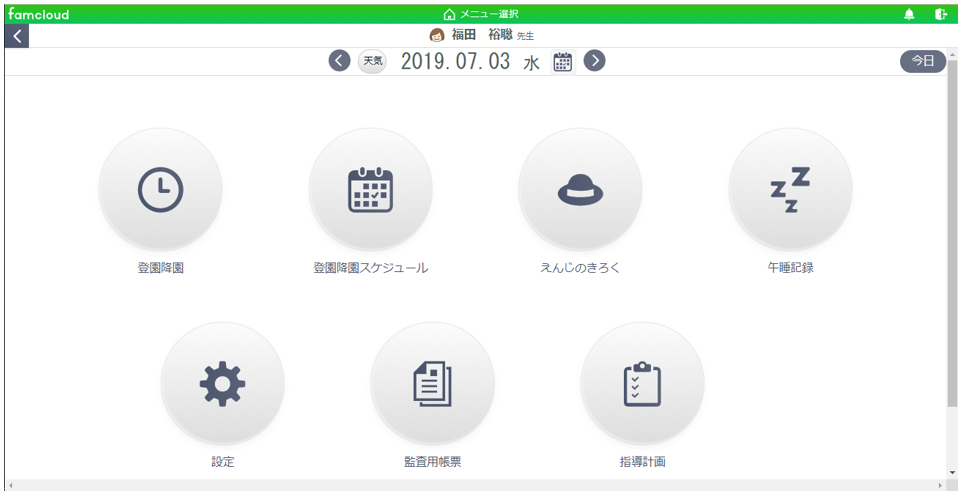1-1.管理者用ID・PASSでログインする
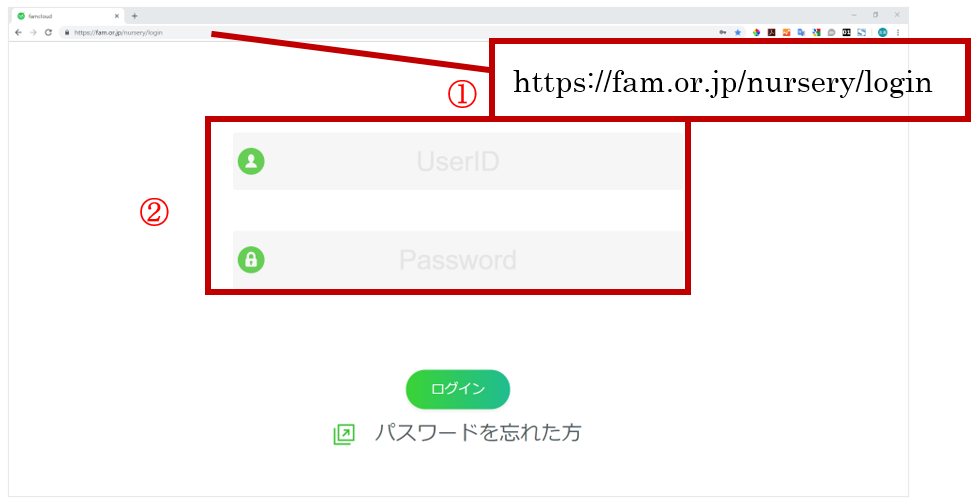
(1)Google Chrome のアドレスバーに URL を入力し、「Enter」キーを押すとログイン画面が表示されます。
(2)発行された管理者用のUserIDとPasswordを入力してログインボタンを押すと下画像のような管理者担当者選択画面が表示されます。
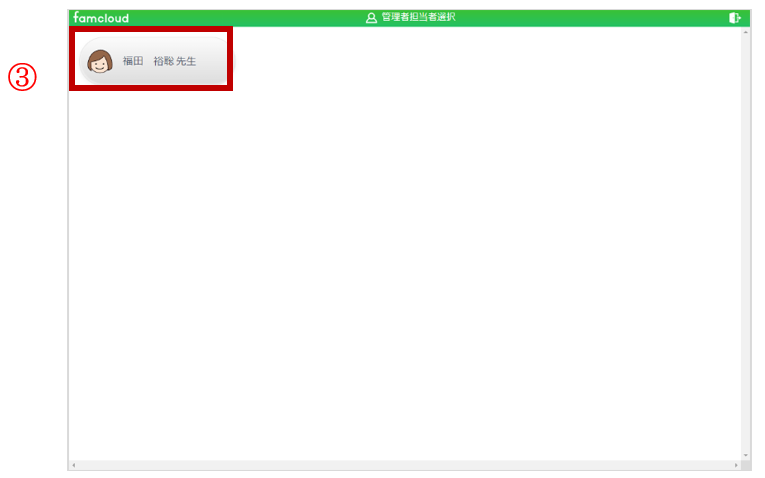
(3)famcloud は、この画面で先生を選択することで、誰が操作を行ったか記録を取ることができます。
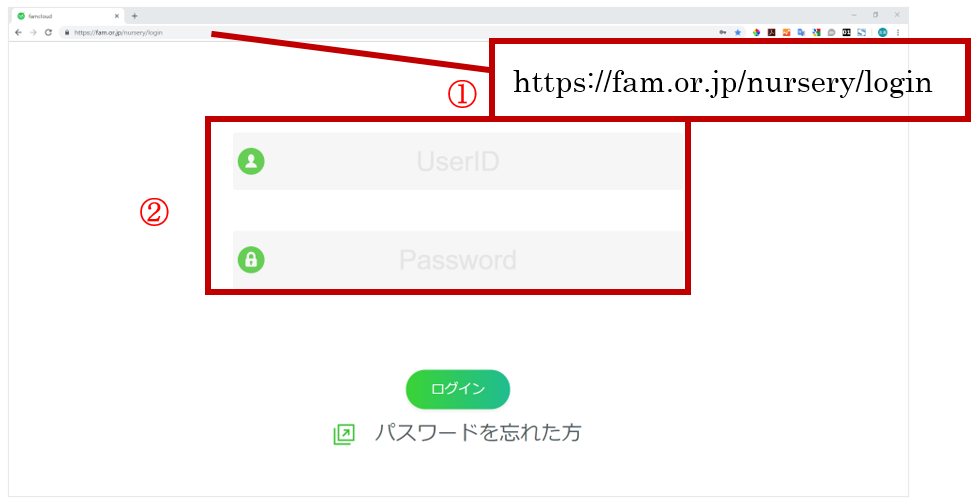
(1)Google Chrome のアドレスバーに URL を入力し、「Enter」キーを押すとログイン画面が表示されます。
(2)発行された管理者用のUserIDとPasswordを入力してログインボタンを押すと下画像のような管理者担当者選択画面が表示されます。
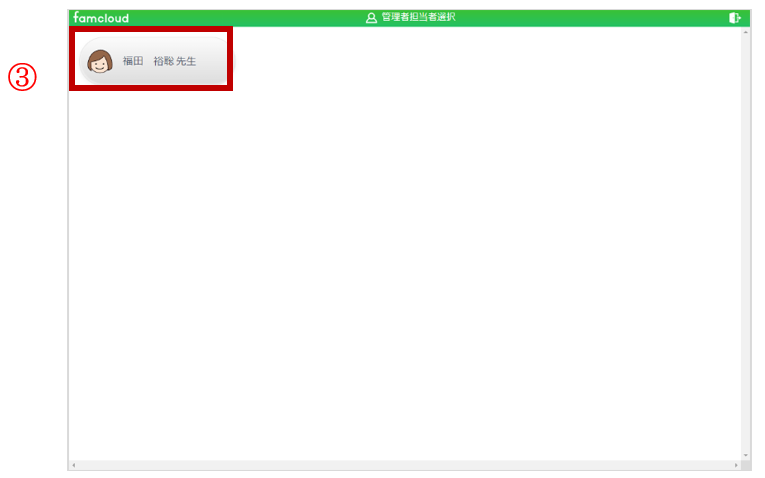
(3)famcloud は、この画面で先生を選択することで、誰が操作を行ったか記録を取ることができます。
(1)発行された保育士用のUserIDとPasswordを入力してログインボタンを押してください。
(2)保育士の設定をしていない場合、
「担当者が存在しません。設定メニューより追加してください。」
という下記のようなエラーメッセージがでます。
必ず、保育士を登録してから行きましょう。
登録は p21(2-2.保育士の設定をする)を参照してください。
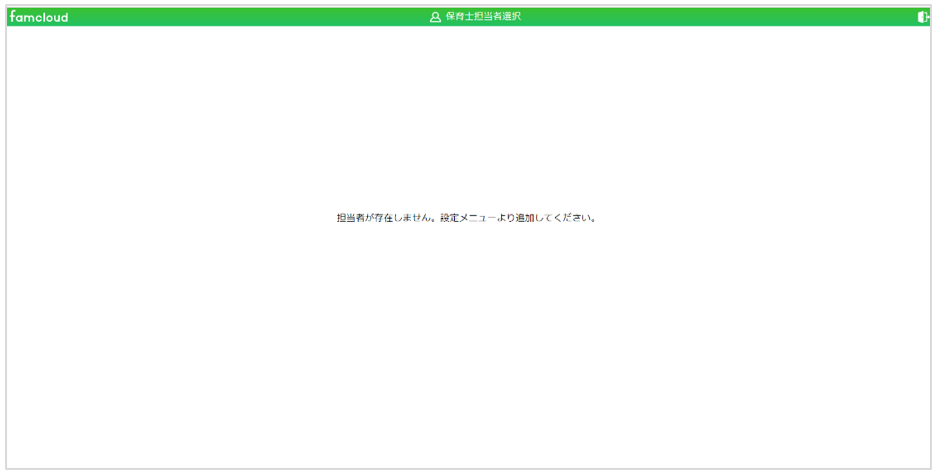
(4)保育士の設定をしている場合、下画像のような保育士担当者選択画面が表示されます。
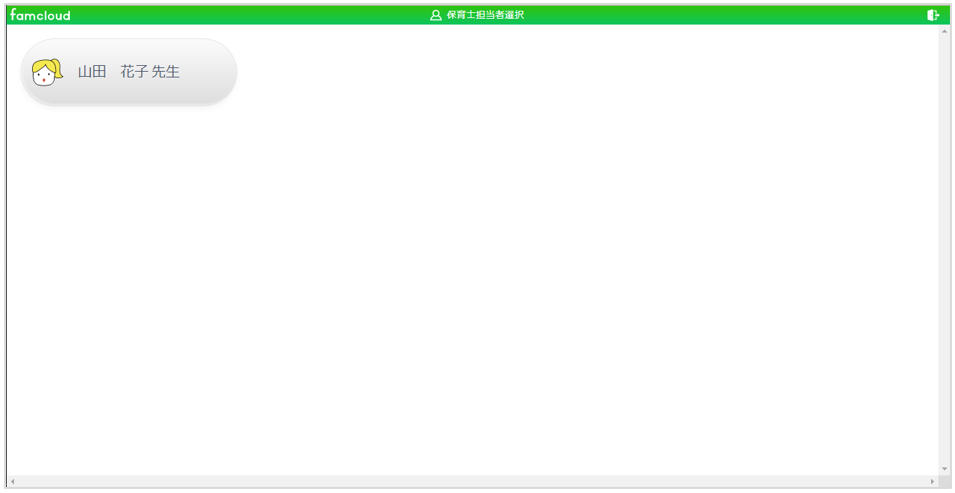
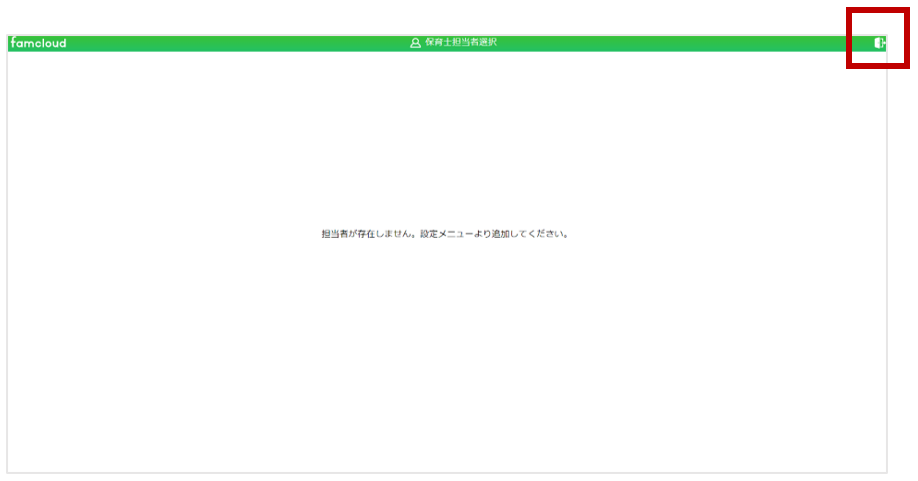
右上のドアのボタンを押したら、ログアウトできます。
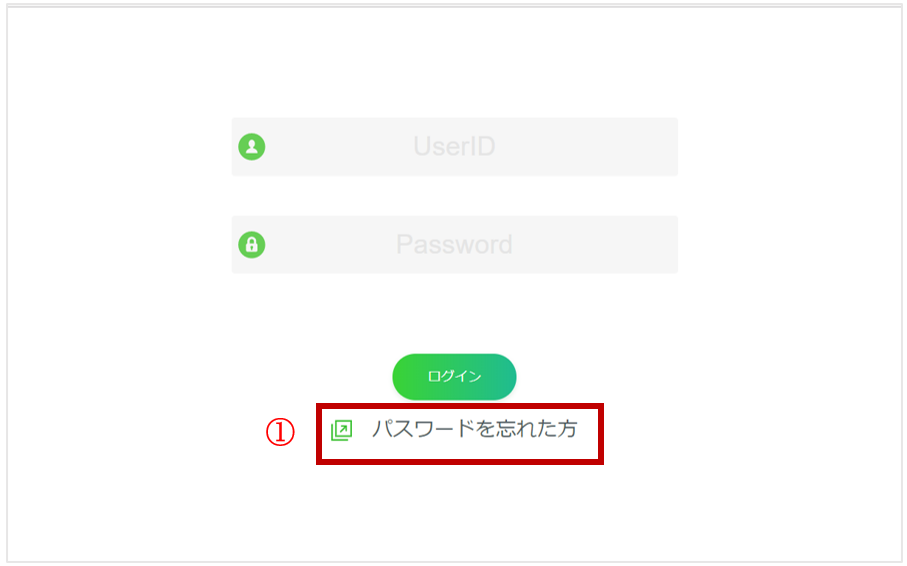
(1)「パスワードを忘れた方」をクリックします。
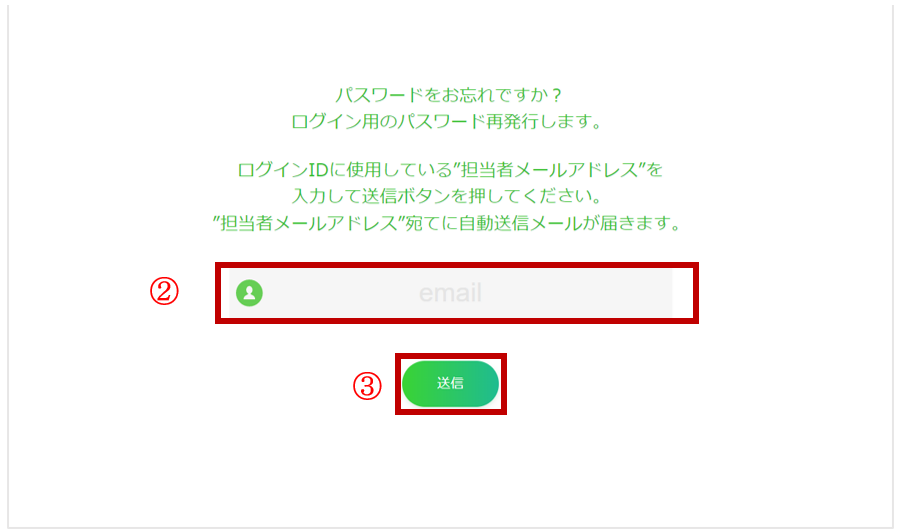
(2)に、管理者用のメールアドレスを入れ、(3)の送信ボタンを押します。
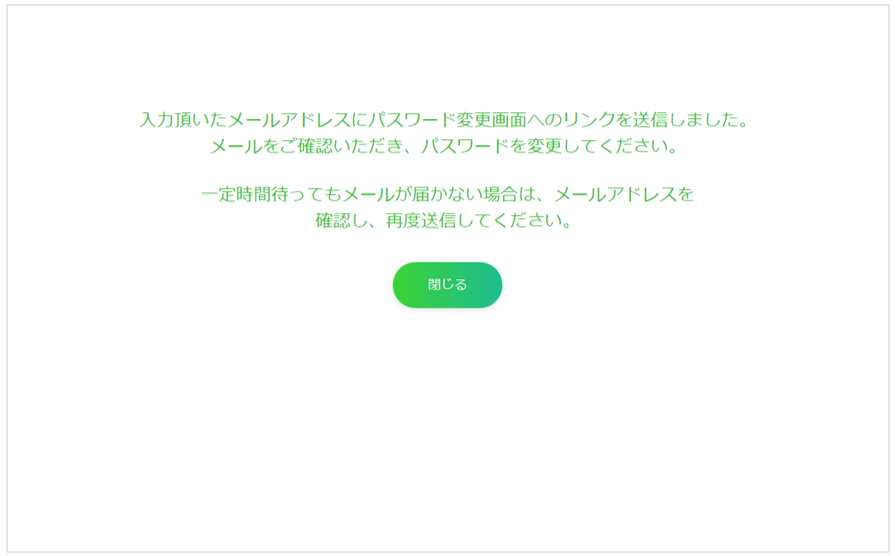
管理者用のメールアドレスにパスワード変更のリンクが送信されます。
メールをご確認ください。
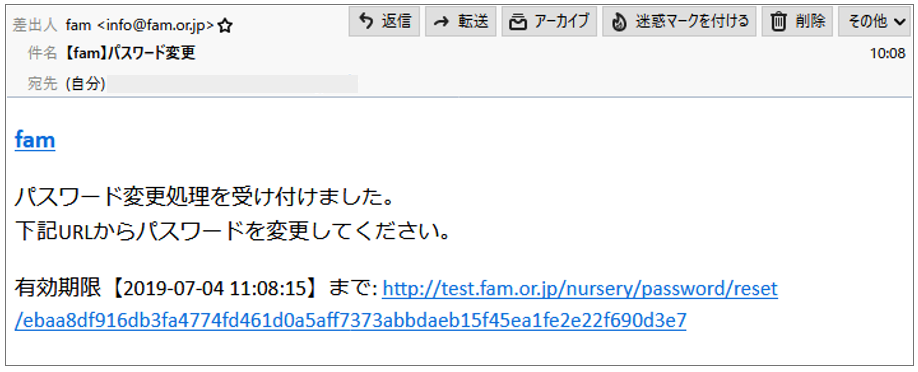
上記のようなメールが届きます。リンクをクリックすると、次ページのような画面が出てきます。
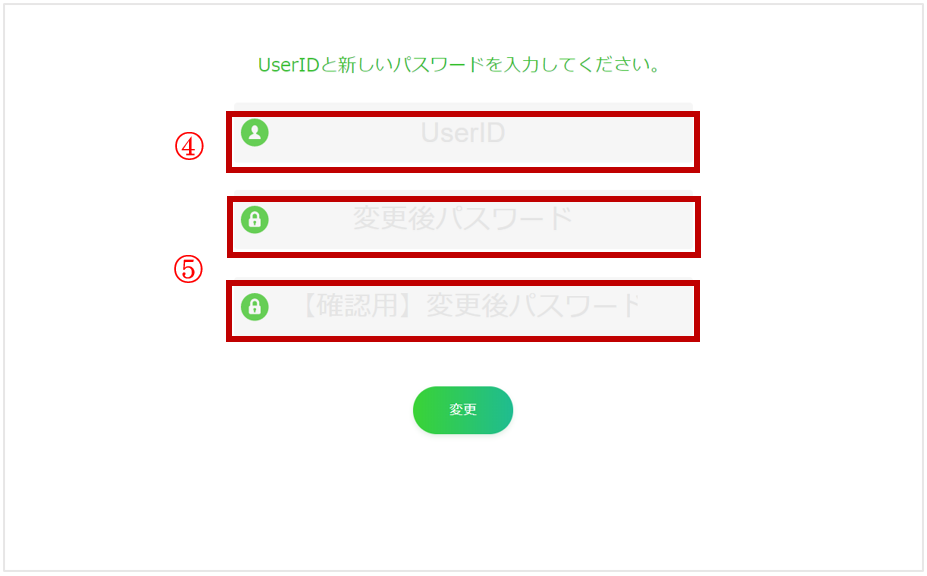
(4)に、管理者用のメールアドレスを入れてください。
(5)には、新しいパスワードを入れて、変更ボタンを押してください。
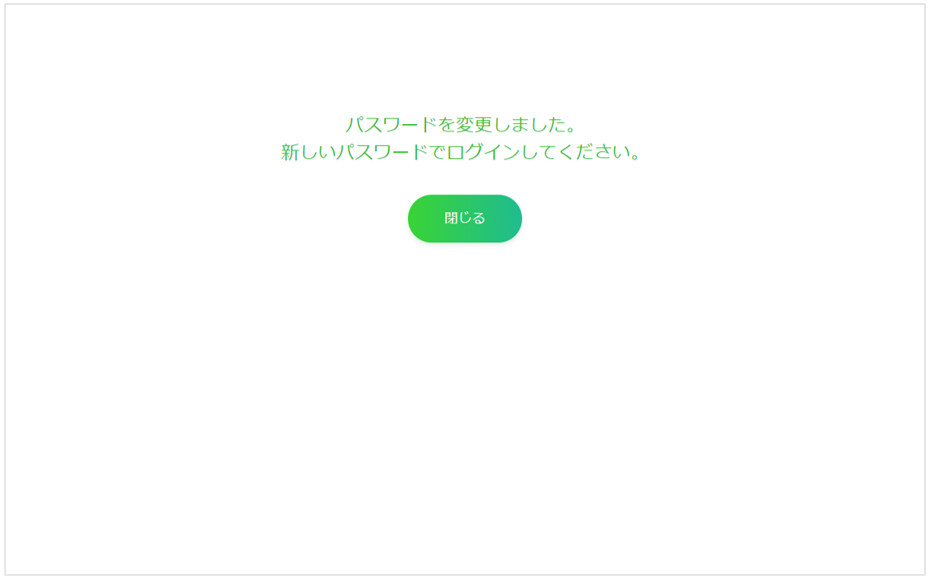
パスワードが変更完了したら、上記の画面になります。
新しいパスワードでログインできるようになりました。